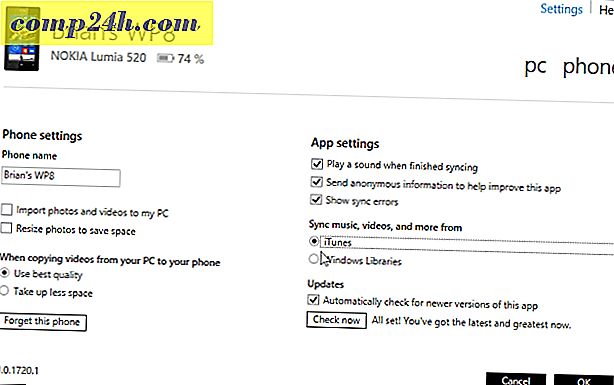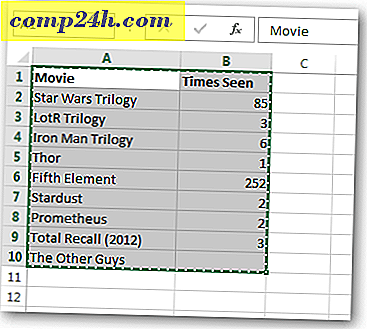Sådan aktiveres håndskriftgenkendelse i Windows 7
 I en nylig gennemgik jeg det grundlæggende ved at bruge Photoshop med en grafikkort. Siden da har jeg brugt håndskriftstablet til alle mulige forskellige ting, især da håndskriftgenkendelse i Windows 7 er virkelig groovy. Det er det, jeg snakker om i dette indlæg. Jeg har en fornemmelse af at i slutningen af denne vil du gerne have en af disse tabletter ... :)
I en nylig gennemgik jeg det grundlæggende ved at bruge Photoshop med en grafikkort. Siden da har jeg brugt håndskriftstablet til alle mulige forskellige ting, især da håndskriftgenkendelse i Windows 7 er virkelig groovy. Det er det, jeg snakker om i dette indlæg. Jeg har en fornemmelse af at i slutningen af denne vil du gerne have en af disse tabletter ... :)
Aktivering af indtastningspanelbevægelsen
Hvis du har en tablet eller en berøringsskærm, der understøtter penindgang, skal du virkelig prøve håndskriftsgenkendelsesfunktionerne i Windows 7. Gør følgende for at aktivere bevæggene til håndskriftens indtastningspanel i Windows 7:
Åbn startmenuen og indtast håndskrift. Når søgeresultaterne vises, skal du klikke på Skift indstillinger for tabletpenne for at åbne kontrolpanelindstillingerne for tablets.

Når du er der, vil du gerne klikke på den fjerde mulighed i listen Pen Actions - Start Tablet PC Input Panel og derefter klikke på knappen Indstillinger .

Sørg for, at indstillingen Aktiver startinputpanel er markeret. Du kan også justere afstanden som du skal flytte markøren på for at udløse denne gestus. For lang tid vil en afstand gøre udløsningen vanskelig, men kortere afstande kan forårsage utilsigtede udløsere. Vælg din favoritindstilling, og tryk på OK, når du er tilfreds med resultaterne.

Nu, for at åbne panelet. Du skal blot udføre ovennævnte gestus og prøve det ved at skrive et ord eller to, ligesom jeg gjorde nedenfor:

Tilpasning / Træning af håndskriftsgenkendelsesværktøjet
Hvis du efter at have prøvet håndskriftspanelet ikke var imponeret over dens nøjagtighed, kan du måske lege med personliggørelsen, for kun at få tingene til at fungere korrekt. For at gøre det skal du åbne Start Menu igen og indtaste håndskrift. Når resultaterne kommer op, skal du vælge den første mulighed i programlisten for at komme i gang.

Du kan nu vælge mellem to forskellige muligheder: Mål specifikke fejl ( f.eks. Et ord, et bogstav eller et symbol ) eller helt lær håndskriftgenkendelsen din unikke skrivestil, hvilket helt klart vil tage meget længere tid.

Hvis du beslutter dig for at undervise genkendelsen din stil, går du gennem en række skærme, hvor du følger instruktionerne på skærmen. Bare rolig, det er meget nemt.


Hvis du vælger indstillingen for specifikke genkendelsesfejl, får du mulighed for at indtaste et bogstav, et ord eller et symbol for at hjælpe genkendelseslæreren lære af din stil.


Math Input Panel
De fleste af de viste funktioner var tilgængelige i Windows Vista, før de var tilgængelige i Windows 7. Det skal dog understreges, at disse funktioner er blevet forbedret betydeligt i Microsofts nye OS. Og en anden ting. Mens Vista har almindelig håndskriftgenkendelse, får Windows 7-brugere også at bruge håndskrift til matematik. Det er ikke ligefrem en funktion, der er helt ude af beta, men det er sikkert at det virker ret godt.
For at åbne panelet skal du åbne startmenuen, indtaste matematisk indgang og klikke på matematikinputpanelet .

Matematikindgangspanelet er meget selvforklarende. Du kan indtaste matematiske ligninger og matematiske symboler, der bliver anerkendt næsten øjeblikkeligt og er klar til at indtaste i et Word-dokument, Excel-regneark eller i næsten ethvert tekstfelt, der har indbygget avanceret tegnestøtte.

samlet set
Det har kun eksisteret i et par år, og selv om det ikke er perfekt, er det ret godt. Nu hvor jeg har min tablet bruger jeg det dagligt, og jeg tror ikke, at jeg nogensinde vil gå tilbage til regelmæssig notering. Funktionerne og mulighederne for både Tablet PC og grafikkortbrugere er nemme at bruge, og det nye matematikpanel er særligt godt og værd at pengene, hvis du kan forår det.